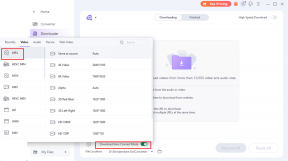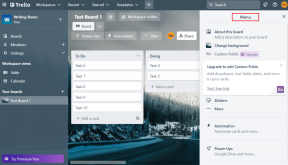Kā iestatīt Outlook.com, izmantojot IMAP operētājsistēmā Mac OS X Mail
Miscellanea / / December 02, 2021

Ne tikai tas, bet mūsdienās gandrīz katrs respektabls e-pasta pakalpojums izmanto IMAP. Mēs pat rakstījām par atšķirības starp IMAP un POP e-pasta protokolus iepriekš un secināja, ka IMAP noteikti ir dažas priekšrocības salīdzinājumā ar POP e-pastu.
Par laimi, Outlook.com tagad beidzot atbalsta IMAP pasta protokolu, un, lai gan Microsoft joprojām iesaka Exchange ActiveSync sinhronizēt jūsu e-pastu, tas vairs nav nepieciešams.
Apskatīsim, kā savā ierīcē iestatīt vietni Outlook.com Mac lietotne Mail izmantojot IMAP.
Vispirms savā Mac datorā atveriet lietojumprogrammu Mail un dodieties uz lietotnes preferences, noklikšķinot uz
Pasts izvēlni izvēļņu joslā un atlasot Preferences. Kad tiek parādīts panelis Preferences, noklikšķiniet uz Konti cilne (otrā no kreisās puses).

Tagad noklikšķiniet uz “+” zīmes paneļa apakšējā kreisajā stūrī, lai izveidotu jaunu kontu. E-pasta konta informācijas panelī ievadiet savu pilno vārdu un Outlook.com e-pasta adresi bet ne jūsu parole (tas ir tāpēc, ka Mail mēģinās izveidot savienojumu ar jūsu kontu, izmantojot POP3 e-pasta protokolu, un mēs vēlamies no tā izvairīties). Pēc tam noklikšķiniet uz Turpināt.

Tā kā jūs neierakstījāt paroli, tā vietā Mail parādīs kļūdas ziņojumu.

Klikšķis Turpināt un tiks parādīts jauns konta informācijas panelis. Šoreiz aizpildiet informāciju šādi:
- Konta tips: IMAP
- Apraksts: Izmantojiet jebkuru
- Ienākošā pasta serveris: imap-mail.outlook.com
- Lietotājvārds: Jūsu Outlook e-pasta adrese
- Parole: Tava parole

Kad esat gatavs, noklikšķiniet uz Turpināt un pagaidiet, līdz tiek parādīts jaunais konta informācijas panelis.
Tur jums būs jāievada informācija par izejošā pasta serveri šādi:
- Apraksts: Izmantojiet jebkuru
- Izejošā pasta serveris: smtp-mail.outlook.com
- Izmantojiet autentifikāciju: Pārbaudiet
- Lietotājvārds: Jūsu Outlook e-pasta adrese
- Parole: Tava parole

Kad esat pabeidzis, noklikšķiniet uz Turpināt un nākamajā ekrānā pārbaudiet, vai visa jūsu informācija ir pareiza. Kad esat gatavs, noklikšķiniet uz Izveidot pogu, lai tiešsaistē izveidotu savu pavisam jauno pasta kontu.

Foršs padoms: Ja jums ir gadījies Outlook.com konts jau ir iestatīts pakalpojumā Mail, izmantojot veco metodi (Exchange ActiveSync), jums nav jāizveido jauna ar šiem iestatījumiem. Tā vietā vienkārši atlasiet to pasta preferencēs un rediģējiet tās informāciju, izmantojot iepriekš minēto informāciju.
Tur jums tas ir. Tagad beidzot varat izmantot savu Outlook.com pasta kontu un ieviest to mūsdienu laikmetā savā Mac datorā. Vienkārši uzmanieties, lai rūpīgi izpildītu visas darbības, un jums nevajadzētu saskarties ar problēmām.